Jak zrobić własną książkę adresową (i dlaczego chcesz)
Uzyskaj bezpłatne zaawansowane ćwiczenia Excel z rozwiązaniami! Możemy używać szablonów Excel do naszego codziennego użycia. Zamiast używać Notatki Lub MS Word, Tworzenie książki adresowej w programie Excel jest dość łatwe i bardzo przyjazne dla użytkownika. Ponieważ w programie Excel możemy zastosować wiele dostosowań. Mam nadzieję, że ten artykuł będzie przydatnym przewodnikiem, aby zrobić książkę adresową w programie Excel.
Spis treści
Co to jest książka adresowa w programie Excel?
Podobnie jak książka telefoniczna w naszym telefonie, możemy utworzyć książkę adresową w programie Excel. Gdzie możemy przechowywać wiele danych w różnych kategoriach dla osób. Zaletą jest- możemy je sortować i filtrować i łatwo je na różne sposoby.
Jak zrobić książkę adresową w programie Excel
- Najpierw wstaw niezbędne nagłówki wzdłuż rzędu. Włożyłem się Rząd 4.
- Następnie, aby podkreślić nagłówki, pogrubią je, wypełnij je kolorem i użyj wyrównania środkowego i środkowego.
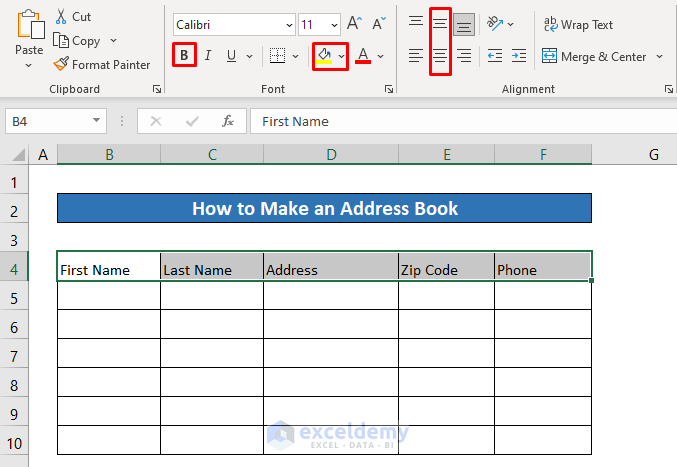
Nagłówki są teraz wyróżnione naszymi wybranymi formatami.
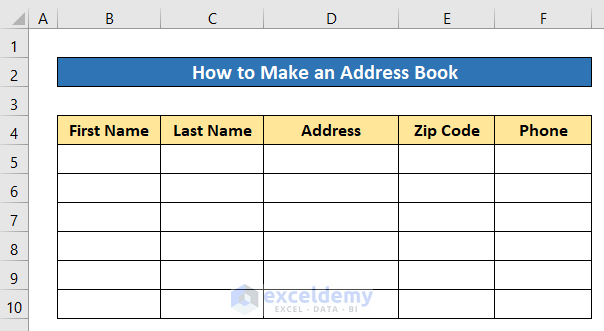
- Następnie wstaw odpowiednie dane pod nagłówkami.
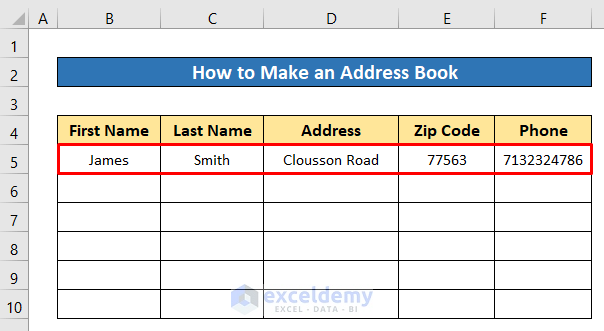
- W ten sam sposób wstaw więcej danych pod nagłówkami. .
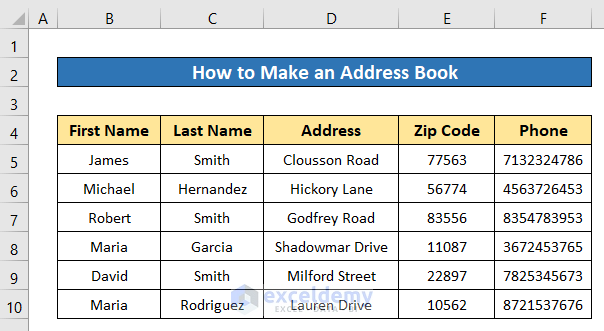
Jak zarządzać książką adresową
W tej sekcji nauczymy się niektórych funkcji Excel, aby zarządzać książką adresową.
Sortować & Filtr w książce adresowej
Jedną z najbardziej przydatnych funkcji książki adresowej Excel jest- możemy łatwo sortować & Filtruj dane w IT, które pomogą nam szybko znaleźć dowolne konkretne dane.
Sortowanie
Najpierw dowiemy się, jak sortować w kolumnie w książce adresowej.
Kroki:
- Kliknij dowolne dane w kolumnie, w których chcesz sortować. A do Z Zamówienie alfabetu.
- Następnie kliknij w następujący sposób: Dom > Redagowanie > Sortować & Filtr > Sortować od A do Z.
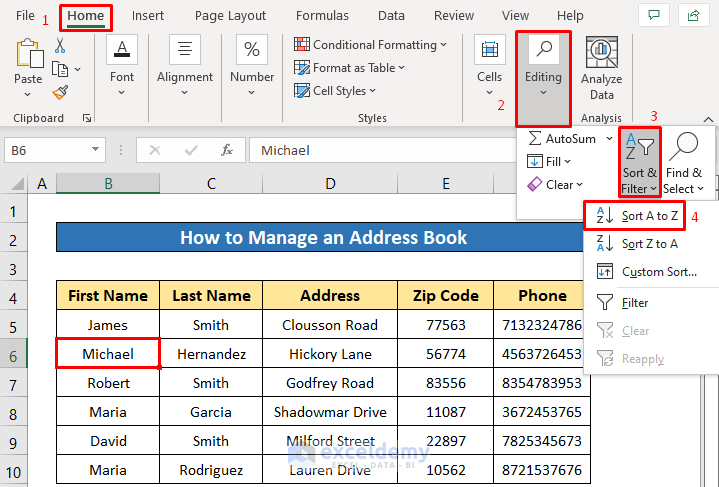
Teraz spójrz, Imię Kolumna jest sortowana w tej kolejności.
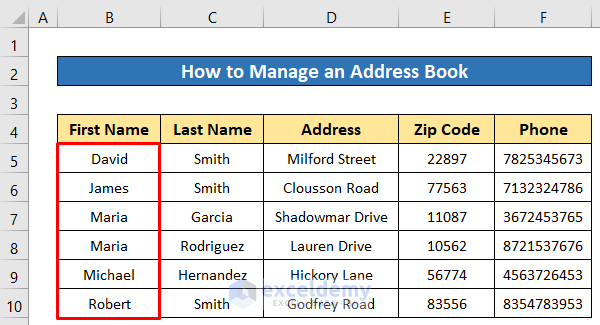
Filtracja
Stosując filtr w kolumnie w książce adresowej, możemy łatwo uzyskać dowolny rodzaj konkretnych danych.
Kroki:
- Wybierz dowolne dane z książki adresowej.
- Później ponownie kliknij w następujący sposób: Dom > Redagowanie > Sortować & > Filtr.
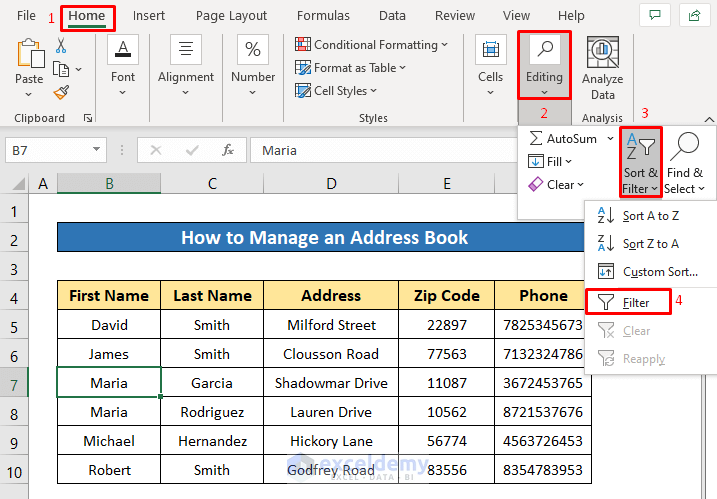
Niedługo potem otrzymasz ikonę filtra w każdym nagłówku. Filtrujmy w Kolumna nazwiska.
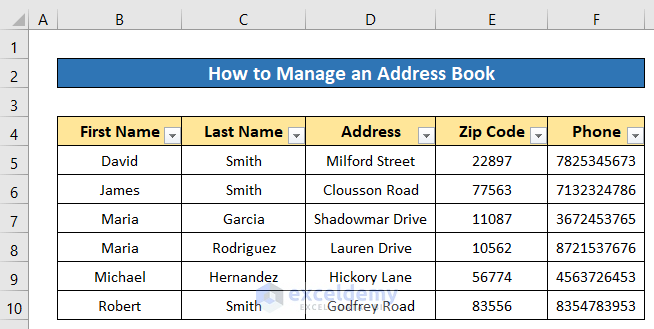
- Kliknij ikonę filtra Kolumna nazwiska.
- OK. Kowal.
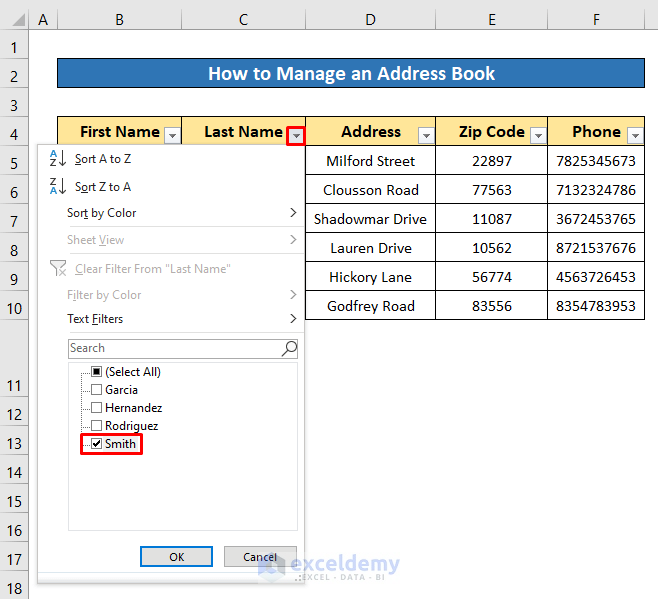
Teraz pokazuje dane, które mają nazwisko- Kowal.
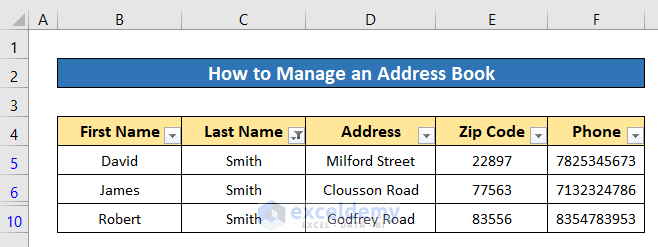
Znajdź i wymień narzędzie.
Kroki:
- Naciskać Ctrl + f otworzyć Znajdować sekcja Znajdź i wymień narzędzie.
- Wpisz dane, których chcesz wyszukać w Znajdź to, co pudełko. Szukałem Robert.
- Następnie po prostu naciśnij Znajdź następny.
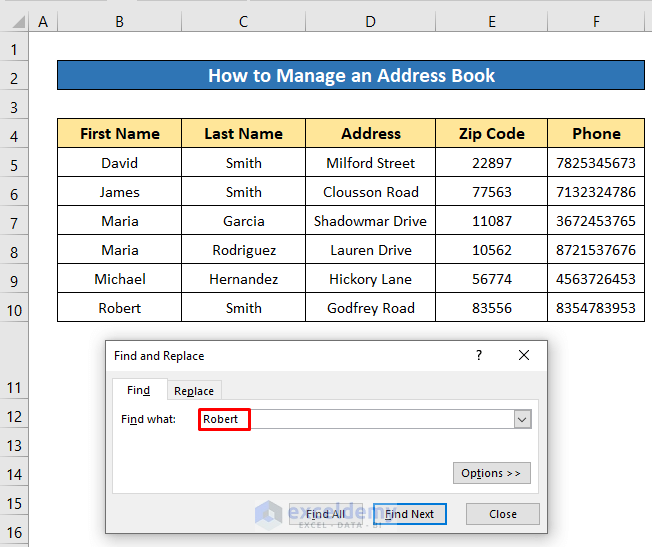
- Podkreśli wynik za pomocą granicy zielonej komórki.
- Jeśli Twoje dane mają więcej wyników, naciśnij Znajdź następny Ponownie, aby zobaczyć następny wynik. Jeśli chcesz je wszystkie zobaczyć, będziesz musiał po prostu nacisnąć Znajdź wszystko.
Jak zrobić własną książkę adresową (i dlaczego ty’d chcę)
Najpierw, my’LL Dowie się, jak sortować w kolumnie w książce adresowej.
Jak zrobić książkę adresową w programie Excel (ostateczny przewodnik)
Uzyskaj bezpłatne zaawansowane ćwiczenia Excel z rozwiązaniami! Możemy używać szablonów Excel do naszego codziennego użycia. Zamiast używać Notatki Lub MS Word, Tworzenie książki adresowej w programie Excel jest dość łatwe i bardzo przyjazne dla użytkownika. Ponieważ w programie Excel możemy zastosować wiele dostosowań. Mam nadzieję, że ten artykuł będzie przydatnym przewodnikiem, aby zrobić książkę adresową w programie Excel.
Spis treści ukrywać
Pobierz skoroszyt ćwiczeń
Możesz pobrać bezpłatny skoroszyt Excel stąd i ćwiczyć samodzielnie.
Książka adresowa.XLSX
Co to jest książka adresowa w programie Excel?
Podobnie jak książka telefoniczna w naszym telefonie, możemy utworzyć książkę adresową w programie Excel. Gdzie możemy przechowywać wiele danych w różnych kategoriach dla osób. Zaletą jest- możemy je sortować i filtrować i łatwo je na różne sposoby.
Jak zrobić książkę adresową w programie Excel
- Najpierw wstaw niezbędne nagłówki wzdłuż rzędu. Włożyłem się Rząd 4.
- Następnie, aby podkreślić nagłówki, pogrubią je, wypełnij je kolorem i użyj wyrównania środkowego i środkowego.
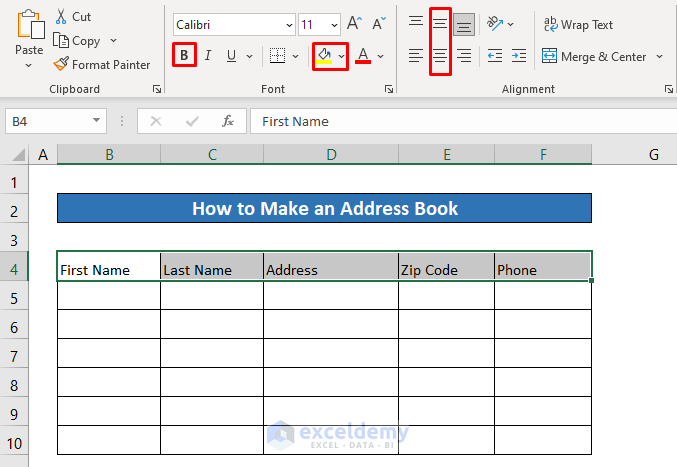
Nagłówki są teraz wyróżnione naszymi wybranymi formatami.
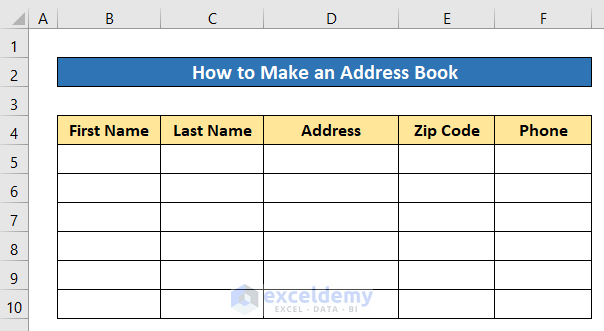
- Następnie wstaw odpowiednie dane pod nagłówkami.
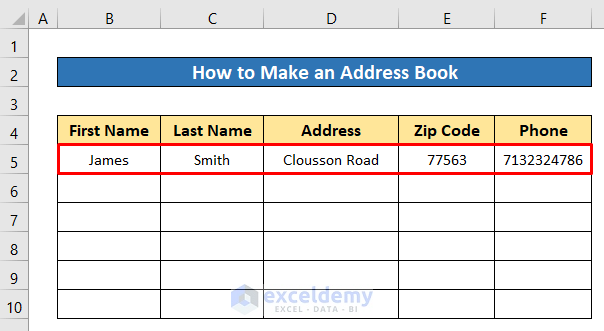
- W ten sam sposób wstaw więcej danych pod nagłówkami. Możesz dodać więcej nagłówków, jeśli chcesz.
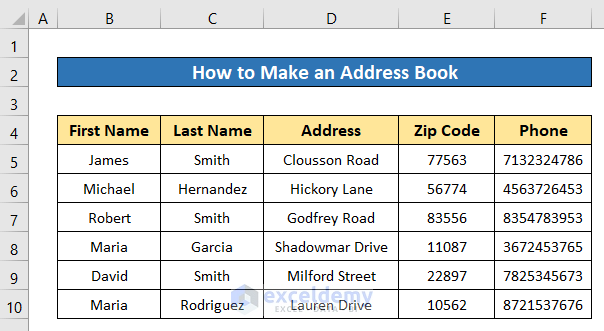
Jak zarządzać książką adresową
W tej sekcji my’Naucz się niektórych funkcji Excel, aby zarządzać książką adresową.
Sortowanie i filtr w książce adresowej
Jedną z najbardziej przydatnych funkcji książki adresowej Excel jest- możemy łatwo sortować i filtrować dane, które pomogą nam szybko znaleźć dowolne konkretne dane.
Najpierw, my’LL Dowie się, jak sortować w kolumnie w książce adresowej.
Kroki:
- Kliknij dowolne dane w kolumnie, w których chcesz sortować. I’sortuj pierwszą kolumnę w A do Z Zamówienie alfabetu.
- Następnie kliknij w następujący sposób: Strona główna> Edycja> Sort i filtr> Sortowanie A do Z.
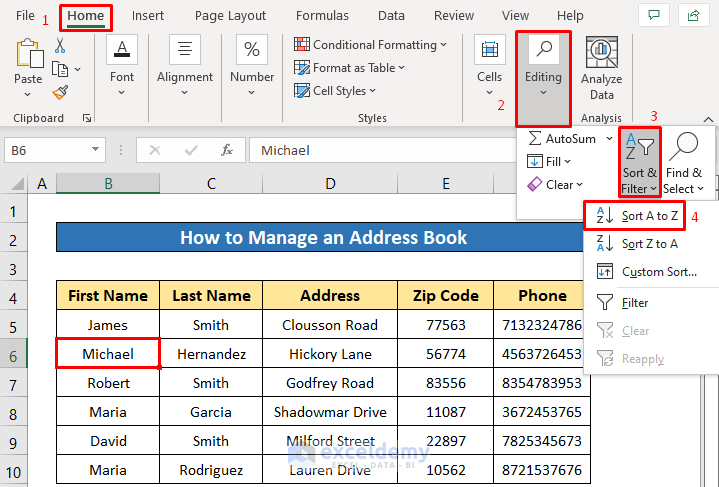
Teraz spójrz, Imię Kolumna jest sortowana w tej kolejności.
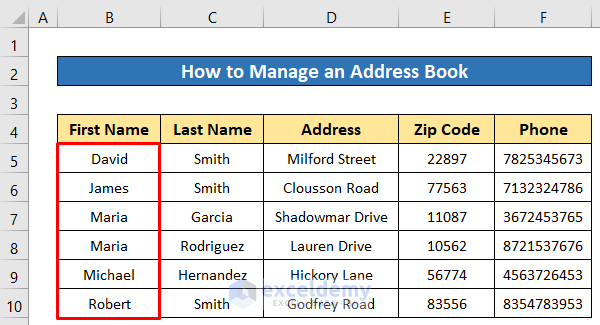
Filtracja
Stosując filtr w kolumnie w książce adresowej, możemy łatwo uzyskać dowolny rodzaj konkretnych danych.
Kroki:
- Wybierz dowolne dane z książki adresowej.
- Później ponownie kliknij w następujący sposób: Strona główna> Edycja> Sort i filtr> Filtr.
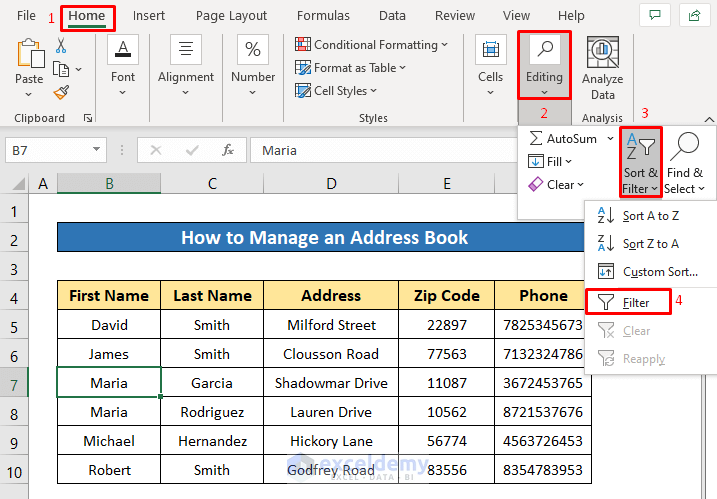
Niedługo potem otrzymasz ikonę filtra w każdym nagłówku. Pozwalać’s filtr w Kolumna nazwiska.
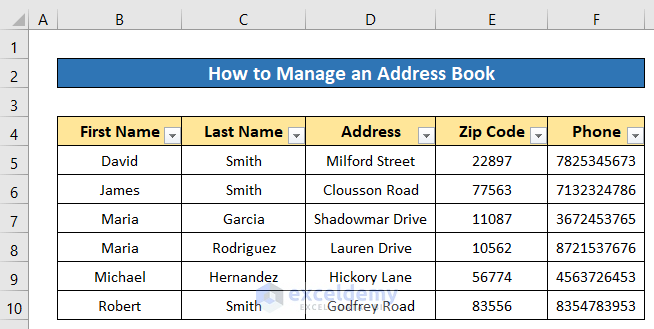
- Kolumna nazwiska.
- Następnie po prostu zaznacz dane, dla których chcesz filtrować, a następnie naciśnij OK. Oznaczałem Kowal.
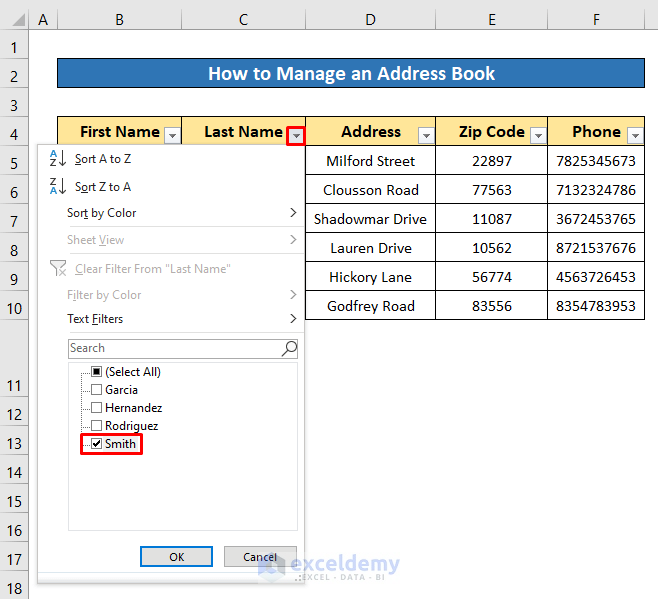
Teraz pokazuje dane, które mają nazwisko- .
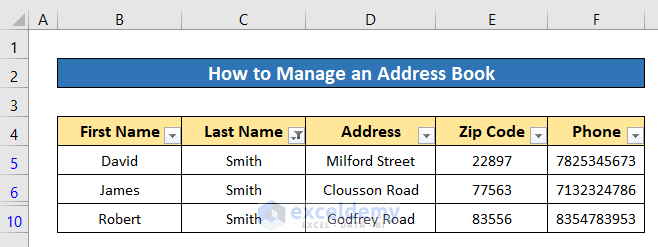
Wyszukaj w książce adresowej
Aby wyszukać dowolne dane w książce adresowej, możemy użyć .
Kroki:
- Naciskać Ctrl + f otworzyć Znajdować sekcja Znajdź i wymień narzędzie.
- Wpisz dane, których chcesz wyszukać w Znajdź to, co pudełko. Szukałem Robert.
- Następnie po prostu naciśnij Znajdź następny.
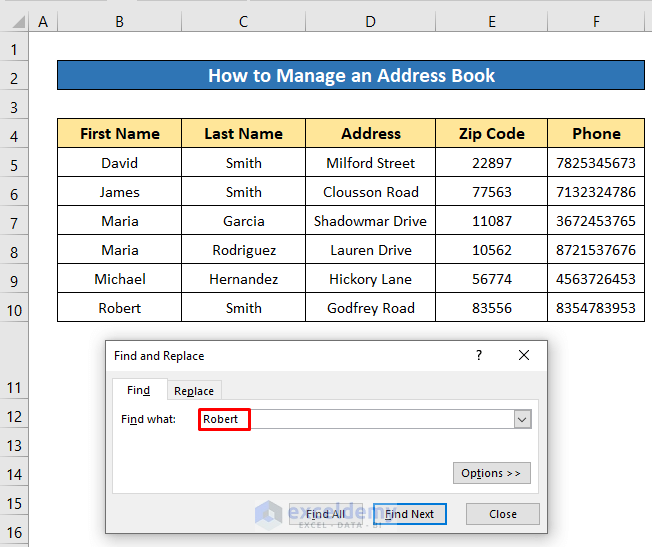
- Podkreśli wynik za pomocą granicy zielonej komórki.
- Jeśli Twoje dane mają więcej wyników, naciśnij Znajdź następny Ponownie, aby zobaczyć następny wynik. Jeśli chcesz je zobaczyć wszystkie czas, będziesz musiał po prostu nacisnąć Znajdź wszystko.

Podobne odczyty
- Formuła utworzenia adresu e -mail w programie Excel (2 odpowiednie przykłady)
- Oddzielny numer adresu od nazwy ulicy w programie Excel (6 sposobów)
- Jak podzielić niespójny adres w programie Excel (2 skuteczne sposoby)
- Utwórz adres e -mail z pierwszym imieniem początkowym i nazwiskiem przy użyciu formuły programu Excel
- Jak oddzielić stan miasta i zamek błyskawiczny od adresu przy użyciu formuły programu Excel
Jak sformatować książkę adresową w programie Excel
Sformatując książkę adresową, możemy poprawić jej perspektywę.
Format jako tabela
Jeśli sformatujemy książkę adresową jako tabela, to’S łatwiejsze w zarządzaniu książką adresową.
Kroki:
- Kliknij dowolne dane z książki adresowej.
- Następnie kliknij w następujący sposób: Strona główna> Format jako stół.
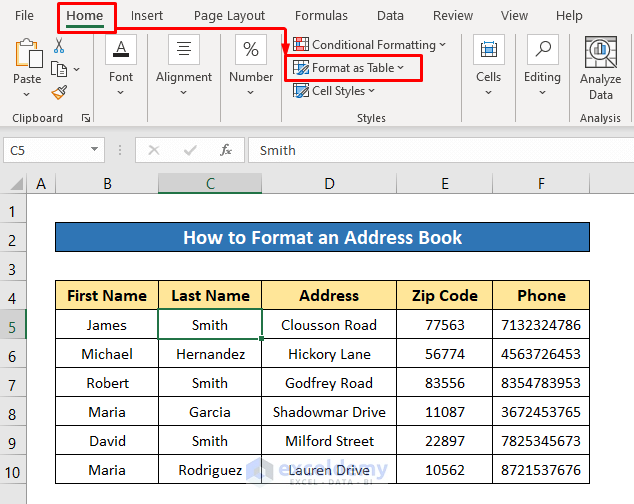
- Następnie z ukazanego menu możesz wybrać dowolny styl stołu. Wybrałem styl stołu- Jasnopomarańczowy.
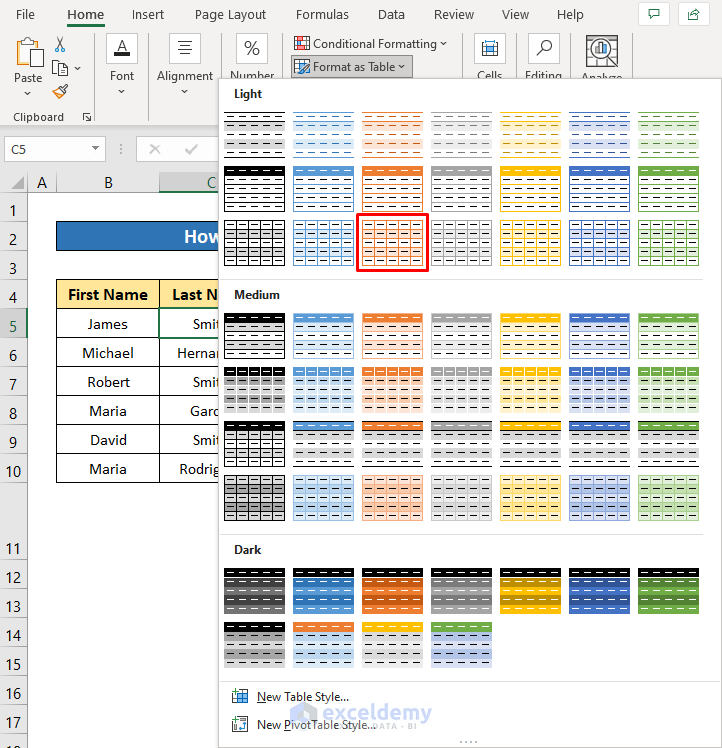
- Niedługo potem otworzy się okno dialogowe, aby zapewnić zakres tabeli. Po prostu naciśnij OK w tej chwili.
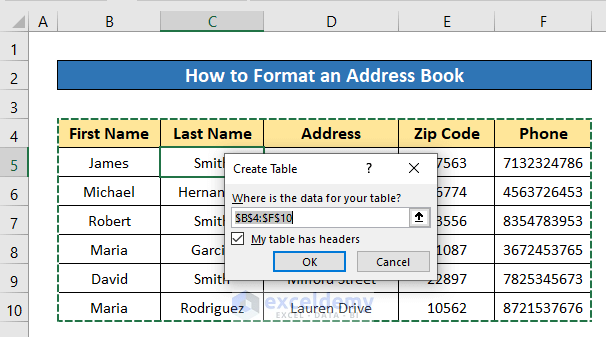
Książka adresowa jest teraz przekonwertowana na tabelę. ’LL może zastosować wszystkie funkcje tabeli w naszej książce adresowej, takie jak sortowanie i filtr, kolor tabeli itp.
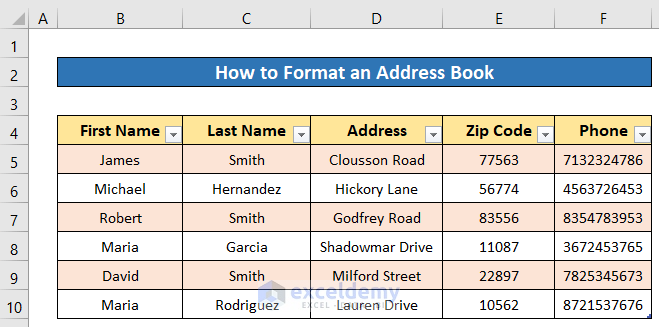
Sortowanie i filtr funkcja, którą zastosowaliśmy wcześniej.
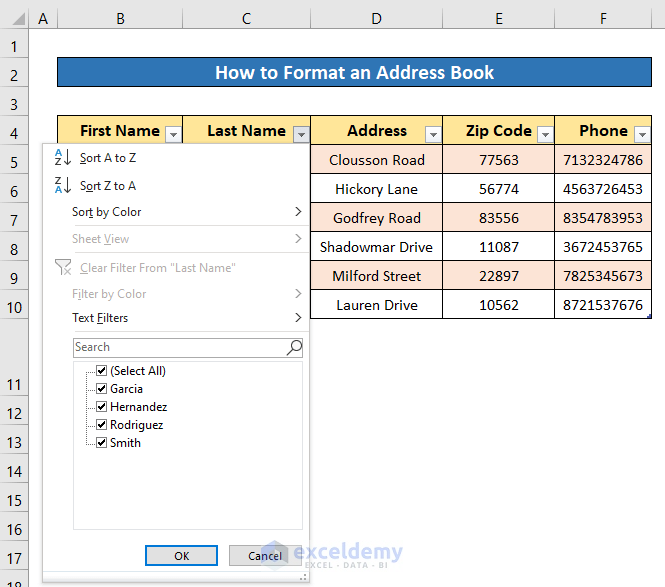
Zmień format komórki
Możemy ustawić określone formaty komórek. Jak kod pocztowy lub numer telefonu ma różne formaty. Tutaj, ja’pokaż, jak ustawić Numer telefonu format.
Kroki:
- Wybierz wszystkie komórki z Kolumna telefonu.
- ikona skrótu z sekcja Wstążka domowa.
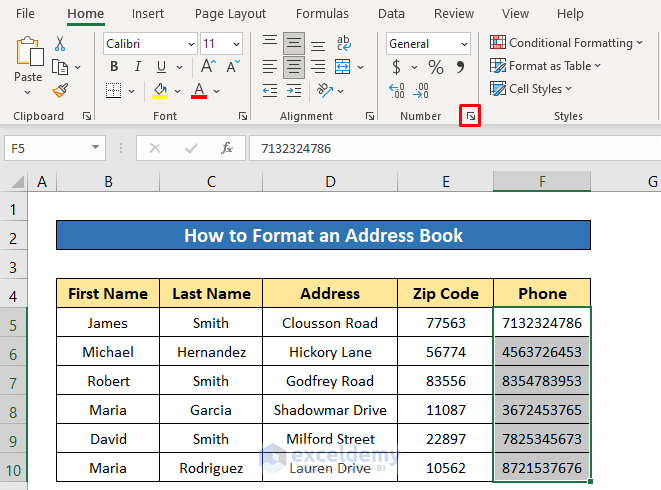
- Sekcja kategorii.
- Następnie wybierz Numer telefonu z Sekcja typu.
- Wreszcie, po prostu naciśnij OK.
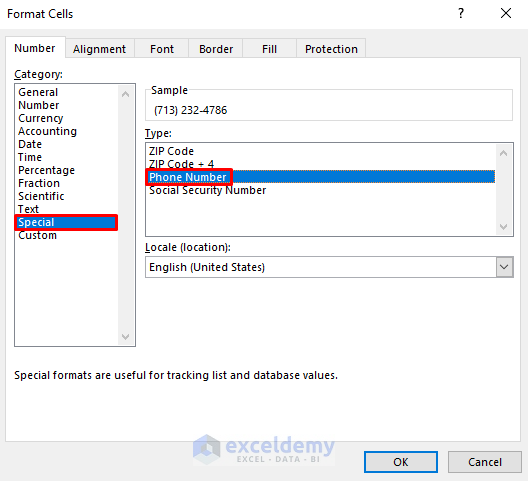
Teraz zobacz, liczby są teraz sformatowane do domyślnego formatu numeru telefonu USA.
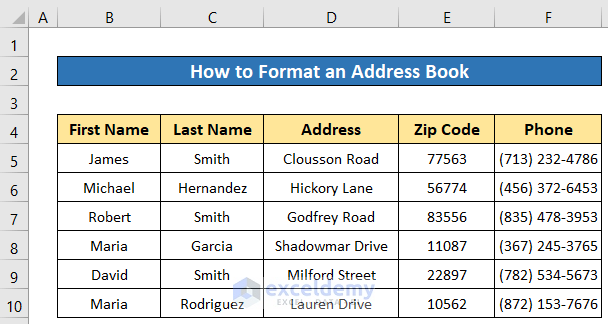
Formatowe czcionki
Jeśli zmienimy czcionkę książki adresowej z wyłączeniem nagłówków, może wyglądać lepiej i inaczej.
Kroki:
- Wybierz wszystkie dane z książki adresowej z wyłączeniem nagłówków.
- Następnie z pola wyboru czcionki kliknij ikonę rozwijaną i wybierz żądaną czcionkę. ustawiłem Światło kalibri.
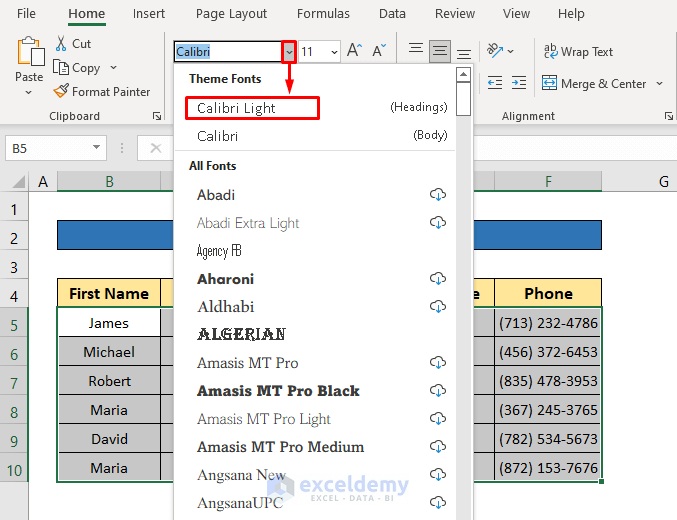
Teraz wygląd, wygląda całkiem fajnie, prawda?
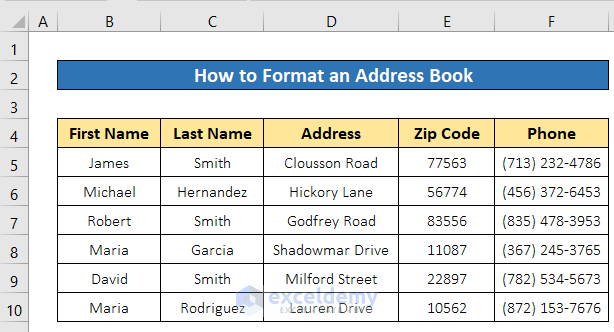
Wniosek
Mam nadzieję, że procedury opisane powyżej będą wystarczające, aby zrobić książkę adresową w programie Excel. Zapraszam do zadaje dowolnego pytania w sekcji komentarzy i proszę o przekazanie informacji zwrotnych. Odwiedzać Exceldemy zbadać więcej.
Powiązane artykuły
- Jak oddzielić adres w programie Excel z przecinkiem (3 łatwe metody)
- Format etykiety adresu w programie Excel (3 kroki)
- Jak robić etykiety adresowe w Word z Excel (z łatwymi krokami)
- Sformatuj kolumnę dla adresów e -mail w programie Excel (2 łatwe sposoby)
- Jak oddzielić miasto i stwierdzenie w programie Excel (3 skuteczne metody)
Jak zrobić własną książkę adresową (i dlaczego ty’d chcę)
Czy kiedykolwiek próbowałeś zadzwonić lub wysłać wiadomość e -mail, tylko po to, aby zdać sobie sprawę’t mają informacje o kontaktach? A może ostatecznie byłeś w stanie znaleźć ich numer telefonu lub adres e -mail, ale tylko po godzinach kopania. Poświęć mniej czasu na polowanie na dane kontaktowe, konsolidując to wszystko w prostą książkę adresową.

Utrzymanie informacji kontaktowych znajomych, rodziny, partnerów biznesowych i współpracowników w jednym miejscu jest niezbędne, jeśli chcesz pozostać zorganizowane. Być może myślisz, że masz już ich dane kontaktowe na swoim telefonie lub komputerze – ale co, jeśli te informacje nie zostaną utworzone, a urządzenie zostanie utracone lub skradzione? A może zostawiasz swoją pracę dla nowej firmy, tylko po to, aby zdać sobie sprawę, że wszystkie numery telefonów i e -maile profesjonalnych kontaktów, które Ty’D chciałbym pozostać w kontakcie, były przechowywane w starym e -mailu, który został dezaktywowany, gdy opuściłeś firmę. Posiadanie książki adresowej, zwłaszcza internetowej książki adresowej, jest najlepszym sposobem, aby upewnić się, że wygrałeś’t stracić cenne numery telefonów i e -maile.
Co to jest książka adresowa?
Książka adresowa to wyznaczona książka, która przechowuje nazwiska, numery telefonów, adresy e -mail i adresy pocztowe Twoich kontaktów. Niektóre książki adresowe dają nawet opcję wymienienia dodatkowych danych osobowych na temat kontaktów, takich jak ich urodziny.

Zamień pomysły w rzeczywistość dzięki Microsoft Excel
Zamień pomysły w rzeczywistość dzięki Microsoft Excel
Możesz przechowywać każdego’s contact info in your address book, whether it’S twoja ulubiona restauracja na wynos’S Numer telefonu lub teściowa’S. Ale aby zachować zorganizowaną książkę adresową, możesz przechowywać informacje kontaktowe tych, których znasz’Muszę regularnie się kontaktować.
Jak zrobić książkę adresową
W dzisiejszych czasach niewiele osób ma fizyczne książki adresowe. Posiadanie cyfrowej książki adresowej jest najłatwiejsze, ponieważ możesz szybko wyszukać swoje kontakty w urządzeniu lub dokumencie. Ponadto fizyczna książka adresowa jest łatwiejsza do stracenia.
Najłatwiejszym sposobem na organizowanie kontaktów jest cyfrowe, jest Excel. To’S łatwe do wyświetlenia i wstawienia informacji do każdego wiersza i kolumny.
Użyj szablonu
Rozważ użycie szablonu książki adresowej, aby łatwo przechowywać swoje kontakty. Z szablonem wygrałeś’T muszę spędzać czas ręcznie na tworzeniu listy kontaktów w programie Excel. Istnieje wiele bezpłatnych szablonów książek adresowych, które można szybko dostosować.
Zorganizuj swoje kontakty
Kiedy używasz szablonu książki adresowej w programie Excel, możesz rozważyć kodowanie kolorów swoich kontaktów w oparciu o to, jak znasz każdy-na przykład możesz zrobić wiersze dla przyjaciół i pomarańczowych dla współpracowników. Lub możesz nowy arkusz kalkulacyjny w dokumencie dla każdej kategorii kontaktowej, na przykład zakładka dla członków rodziny, zakładka dla znajomych z college’u i tak dalej.
Jeśli wybierzesz szablon książki adresowej’T mieć kolumnę notatek, dodaj jedną. Robienie notatek na temat kontaktów pozwoli Ci przechowywać dodatkowe ważne informacje na ich temat – na przykład, może twój współpracownik ostrzegł, że nie dzwonisz do nich po 18:00. Możesz pisać “Nie zadzwoń po 18:00” w notatkach, aby odnieść się, jeśli później zapomnisz, kiedy powiedzieli, że nie nazywają ich. Robienie notatek może również pomóc Ci pamiętać, skąd je znasz. Dodanie sekcji notatek do książki adresowej jest również doskonałym miejscem do przechowywania informacji o pracy – na przykład, jeśli spotkałeś interesującą osobę na wydarzeniu sieciowym, możesz zwrócić uwagę na firmę, w której pracują.
. W ten sposób, ty’Nigdy nie tracą kontaktów, a możesz uzyskać dostęp do książki adresowej i aktualizować z dowolnego miejsca.
Oczyść listę kontaktów
Przejrzyj książkę adresową przynajmniej raz w roku, aby przejrzeć i usunąć kontakty. ’s contact information three years ago but haven’od tamtej pory miałem powód, żeby nie. A może zdałeś sobie sprawę, że niektóre z twoich kontaktów mają nowe e -maile lub numery telefonów, które należy zaktualizować. . Zadłużenie książki adresowej będzie się zorganizować.
Tworzenie cyfrowej książki adresowej jest proste i całkowicie tego warte. Tam’nie ma nic bardziej frustrującego niż potrzeba dzwonienia lub wysyłania wiadomości e -mail, tylko po to, aby uświadomić sobie, że nie masz już zapisywania danych kontaktowych. Utrzymanie wszystkich kontaktów w jednym miejscu jest kluczem do pozostania zorganizowanym i bezstresowym.
Zacznij z Microsoft 365
To’S biuro, które znasz, a także narzędzia, które pomogą Ci lepiej współpracować, abyś mógł zrobić więcej – w każdym miejscu, gdziekolwiek.


